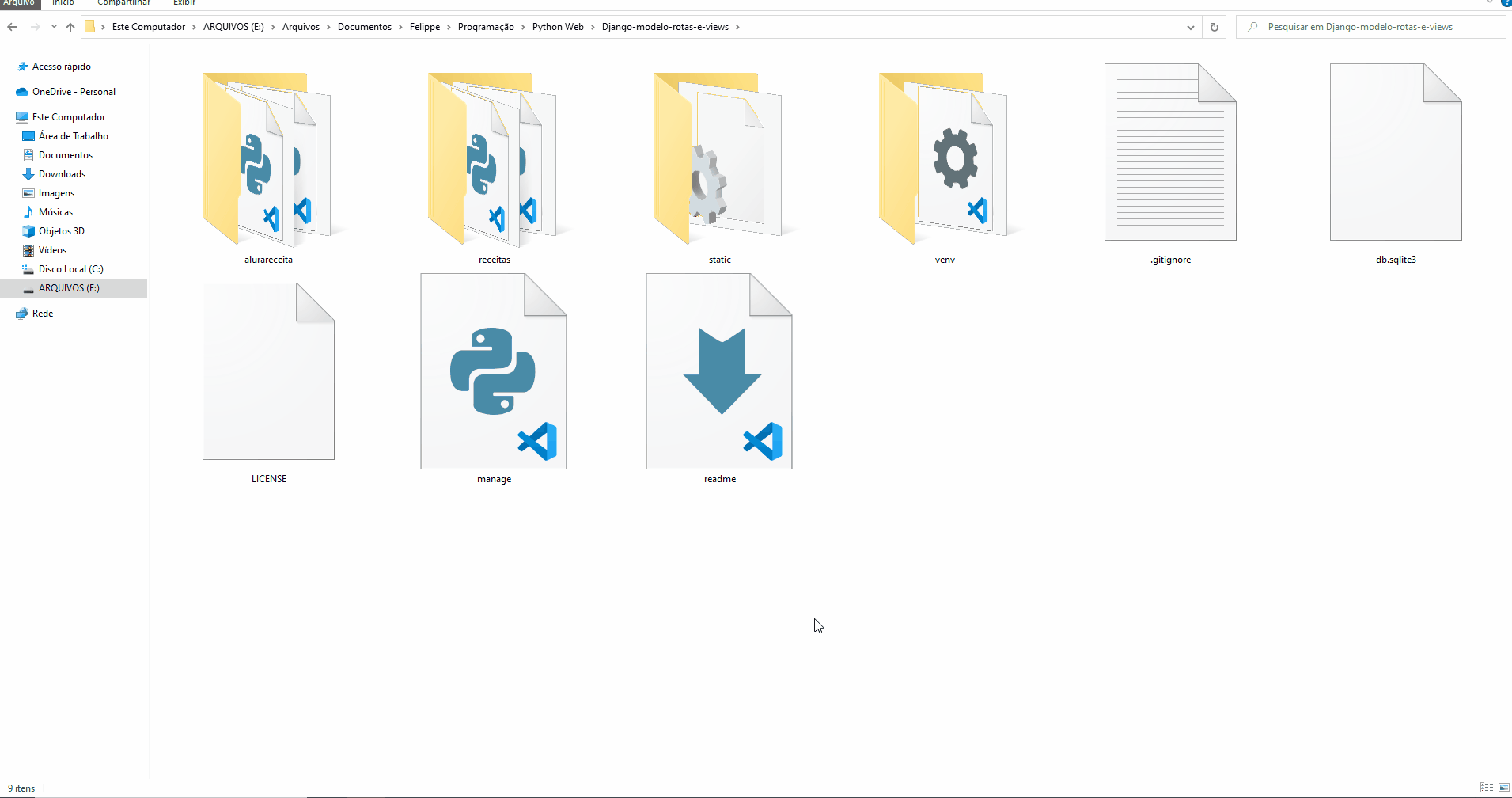Olá Nilton, tudo bem com você?
Peço desculpas pela demora no retorno.
Esse erro apresentado pode estar relacionado com a declaração do dicionário com os dados para acessar o banco de dados, quando estamos declarando um dicionário os objetos devem estar separados por uma vírgula (,) através de simulação obtive um erro semelhante ao apresentado na postagem sua.
Peço que realize a conferência dos dados presentes no arquivo alurareceita/settings.py confira a declaração do dicionário de nome DATABASES, deixo abaixo o exemplo apresentado na aula, note a separação com o uso das vírgula em cada item do dicionário.
DATABASES = {
'default': {
'ENGINE': 'django.db.backends.postgresql',
'NAME':'alura_receita',
'USER': 'postgres',
'PASSWORD': '123456',
'HOST':'localhost'
}
}
Os dados acima são os dados de acesso ao seu banco de dados.
Peço que verifique o ponto listado acima, caso o erro continue, peço que envie a pasta compactada do projeto, para que sejam realizados testes fazendo o uso dos seus arquivos.
Para isso basta seguir os passos abaixo, o tutorial a seguir foi criado com base no sistema windows.
Navegue até a pasta do projeto, clique com o botão direito na pasta, no menu de contexto que será aberto escolha Enviar para logo após Pasta compactada, aguarde o sistema compactar os arquivos.
Após a compactação realizada, abra o google drive, escolha uma pasta de sua preferência, clique com o botão direito no centro da tela, escolha Upload de arquivo, na janela que será aberta, escolha o arquivo que foi compactado e clique em Abrir na base direita da janela. Aguarde o upload do arquivo.
Quando finalizado o upload, clique com o botão direito no arquivo que será compartilhado, no menu de contexto aberto clique em Gerar link.
Na janela que será aberta, confirme a privacidade de acesso, mantenha como Leitor, clique em Copiar Link e em Concluído.
Nesse momento abra a postagem em que será enviado o código, clique com o botão direito no campo de texto e clique em colar ou pressione ctrl + c.
Após colar o link clique em Responder.
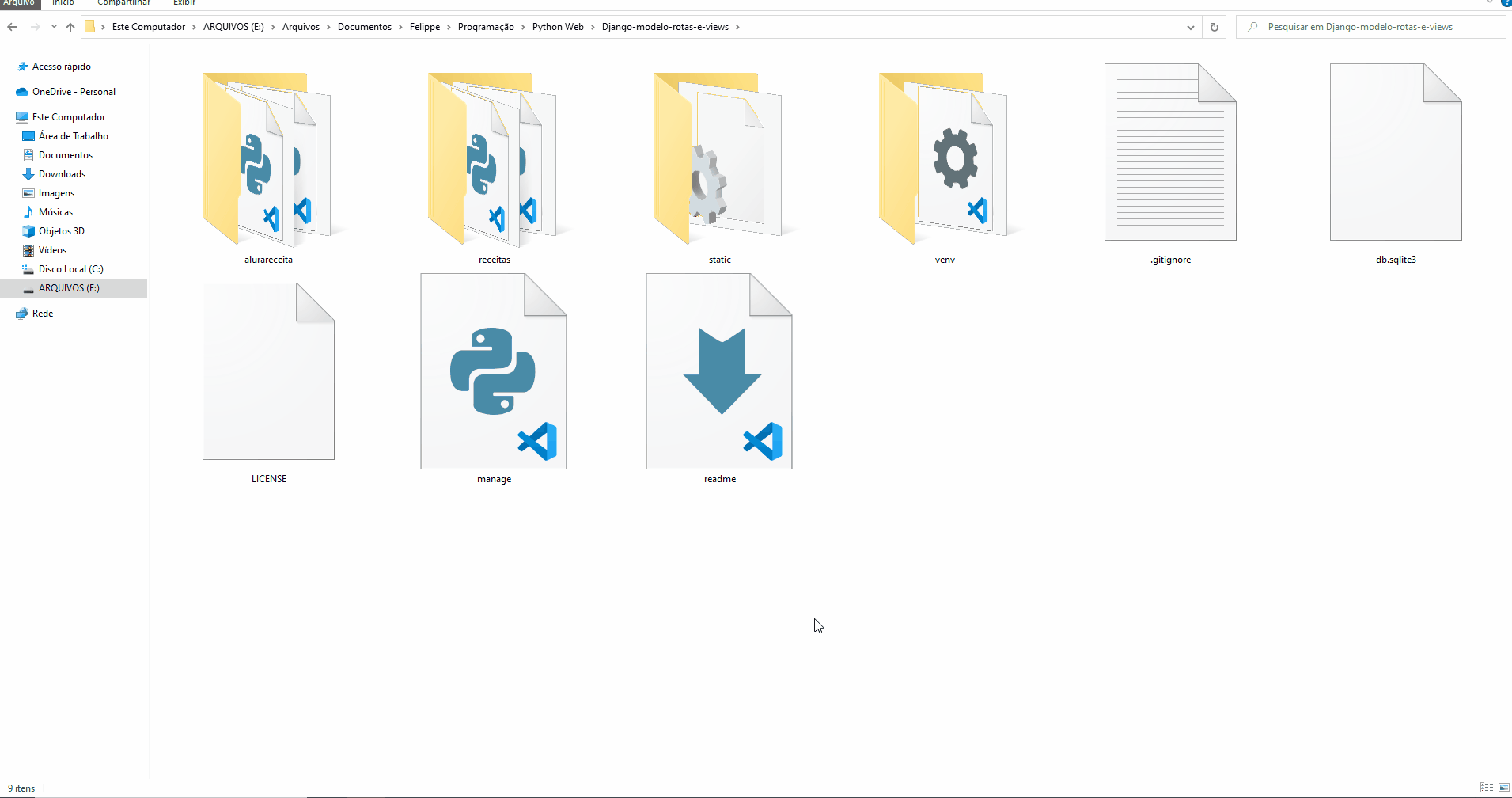
Fico à disposição em caso de dúvidas.
Abraços e bons estudos.
Caso este post tenha lhe ajudado, por favor, marcar como solucionado ✓. Bons Estudos!